winxp系统安装3dMAx失败的操作教程
第一种方法:那就是保证你的安装路径是正确的,并且要求全英文路径。其次安装的软件符合你电脑系统的位数。插一句,3dMAx2013之后,32位的系统已经不再支持。
第二种方法:用超级管理员账户安装,可单击右键选择“管理员取得所有权”,然后再次右键选择“以管理员身份运行”
第三种方法:用清理软件清理注册表,把有关3dMAx的文件清空。
第四种方法:以winxp为例。打开控制面板--外观和个性化--nVidiA控制面板--管理3d设置--程序设置--添加--找到安装程序的路径--setup为此程序选择首选图形处理器中选择“高性能nVidiA处理器”--保存。
第五种方法:把安装的文件进行解压后找到vcredist_x86.exe(这里以32位系统举例,64位系统的是x64,方法雷同)
例如:C:\Autodesk\Autodesk_3ds_Max_2014_EFGJKs_win_64bit_dlm\3rdparty\x86\VCRedist\2010sp
然后手动安装vcredist_x86.exe 如果系统报错,找不到“vc_red.msi”,请手动找到这个文件的位置。
当然你也可以直接网上搜索下载,比如百度:Microsoft Visual C++ 2010 sp1 Redistributable (x64)
总结,此方法建议你:安装vc++2005、2008、2012运行库(x86和x64)和net4.0 并关闭UAC。
第六种方法:建议困扰多时的直接用此方法,还是以32位系统为例,打开你解压的文件,在x86/max里找到3dsmax2012.msi,双击后如同所示,选择Remove删除安装之后关闭窗口,重新再打开一遍3dsmax2012.msi,就可以正常安装了!
这是针对没有卸载干净的用户,如果已经卸载干净,不会出现此界面,此时直接打开3dsmax2012.msi,可完成安装!
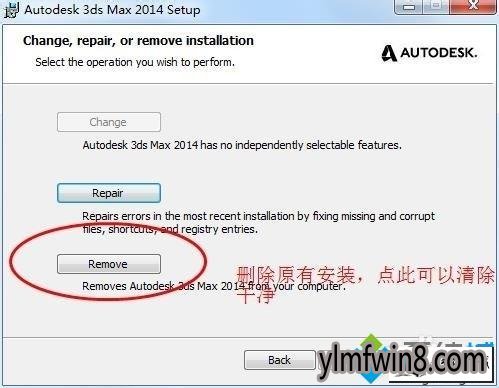
上面给大家介绍的就是windows7系统安装3dMAx失败的6种图文步骤,有碰到一样问题的用户们可以采取上面的几个方法来处理吧。
上文分享的,便是winxp系统安装3dMAx失败的操作教程咯,老铁们是否都学会了呢?
相关文章
更多+-
01/03
-
05/06
-
11/12
-
10/19
-
12/05
手游排行榜
- 最新排行
- 最热排行
- 评分最高
-
动作冒险 大小:322.65 MB
-
角色扮演 大小:182.03 MB
-
动作冒险 大小:327.57 MB
-
角色扮演 大小:77.48 MB
-
卡牌策略 大小:260.8 MB
-
模拟经营 大小:60.31 MB
-
模拟经营 大小:1.08 GB
-
角色扮演 大小:173 MB




































